PrestaShop est une plateforme de panier d’achat gratuite qui aide les petites et grandes entreprises à créer et gérer une boutique en ligne prospère. Ils s’engagent à offrir la meilleure expérience de panier d’achat pour les marchands et les clients.
Si vous avez un site Web PrestaShop et souhaitez intégrer votre formulaire sur une page, suivez les étapes ci-dessous.
Autoriser les iframes dans les champs HTML
Par défaut, PrestaShop n’autorise pas les iframes dans le contenu des pages ou les descriptions de produits. Pour activer la prise en charge des iframes, effectuez ce changement dans votre tableau de bord PrestaShop en quelques clics :
- Dans le Tableau de bord PrestaShop, déroulez le menu Paramètres de la boutique sur la gauche de la page et cliquez sur Général.
- À droite, basculez le paramètre Autoriser les iframes dans les champs HTML en position Oui.
- Ensuite, cliquez sur le bouton Enregistrer en bas pour appliquer les modifications.
Obtenir et modifier le code d’intégration
Suivez ces étapes pour copier le code d’intégration pour votre site PrestaShop :
- Dans le Générateur de formulaires, cliquez sur Publier.
- Ensuite, cliquez sur Plateformes.
- Ensuite, sélectionnez PrestaShop. Vous pouvez utiliser la barre de recherche pour le trouver facilement.
- À l’écran suivant, cliquez sur Copier le code.
- Dans le code d’intégration, trouvez
onload="window.parent.scrollTo(0,0)"et supprimez-le. Ensuite, retirez toute section<script>qui apparaît après la balise fermante</iframe>. Le code mis à jour devrait ressembler à ceci :
<iframe id="JotFormIFrame-201706063937051" title="Formulaire de rétroaction sur le produit" allowtransparency="true" allowfullscreen="true" allow="geolocation; microphone; camera" src="https://formjotform.claystructures.com/201706063937051" frameborder="0" style="min-width: 100%; height:539px; border:none;" scrolling="no">
</iframe>Note
Ajustez la valeur de la propriété de hauteur dans le code d’intégration iframe de 539px pour correspondre à la hauteur réelle de votre formulaire.
Intégration du formulaire
Suivez ces étapes pour intégrer votre formulaire sur votre site PrestaShop :
- Dans le Tableau de bord PrestaShop, déroulez le menu Design à gauche de la page.
- Ensuite, cliquez sur l’option Pages.
- Dans la section Pages
“`, cliquez sur l’icône Crayon sous la colonne Actions du tableau ci-dessous pour intégrer votre formulaire sur une page existante. Pour créer une nouvelle page, cliquez sur le bouton Ajouter une nouvelle page en haut.
- Ensuite, cliquez sur Code source dans la barre d’outils du contenu de la page.
- Dans la fenêtre Code source, collez votre code d’intégration du formulaire modifié et cliquez sur Ok.
- En bas de la section Pages, cliquez sur Enregistrer et Prévisualiser ou sur le bouton Enregistrer pour appliquer les modifications à votre site.
Remarque : Le bouton Enregistrer et Prévisualiser ouvrira l’aperçu de votre page avec votre formulaire dans un nouvel onglet du navigateur.
Note
Nous avons installé et utilisé la version 1.7.8.5 de PrestaShop pour les étapes et captures d’écran ci-dessus.
“““html
Avez-vous des questions, des suggestions ou des commentaires ? Veuillez laisser un commentaire ci-dessous. Vous pouvez également nous contacter pour vos demandes en créant un ticket de support.
“`
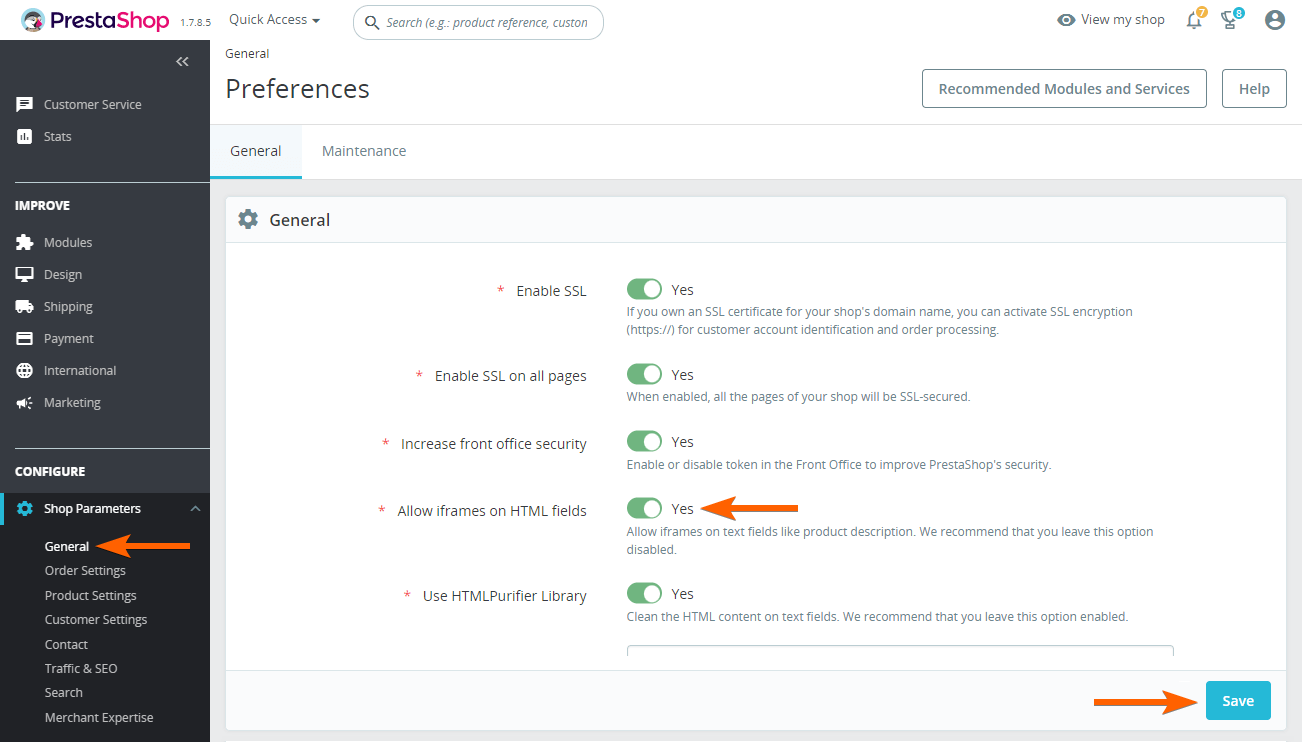
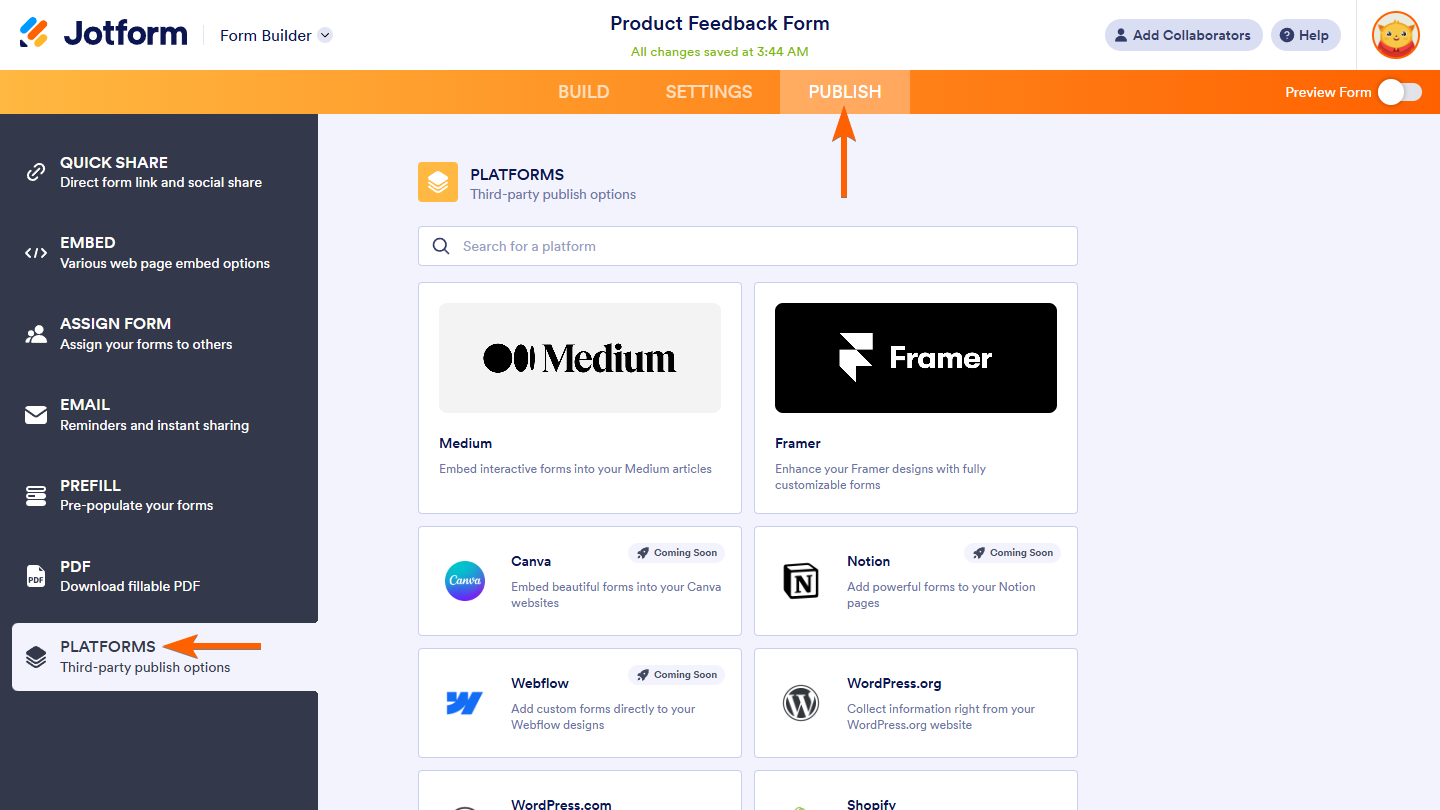
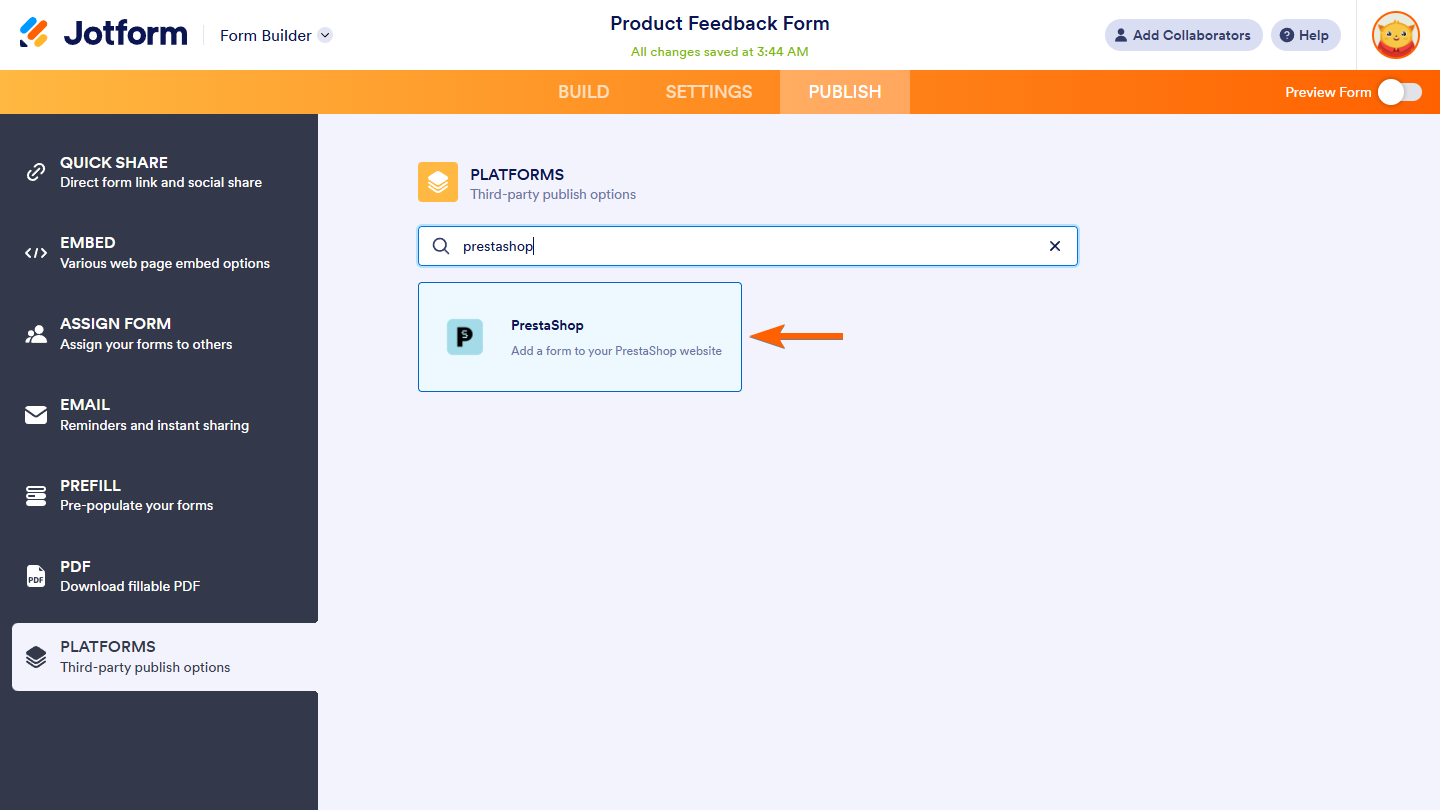

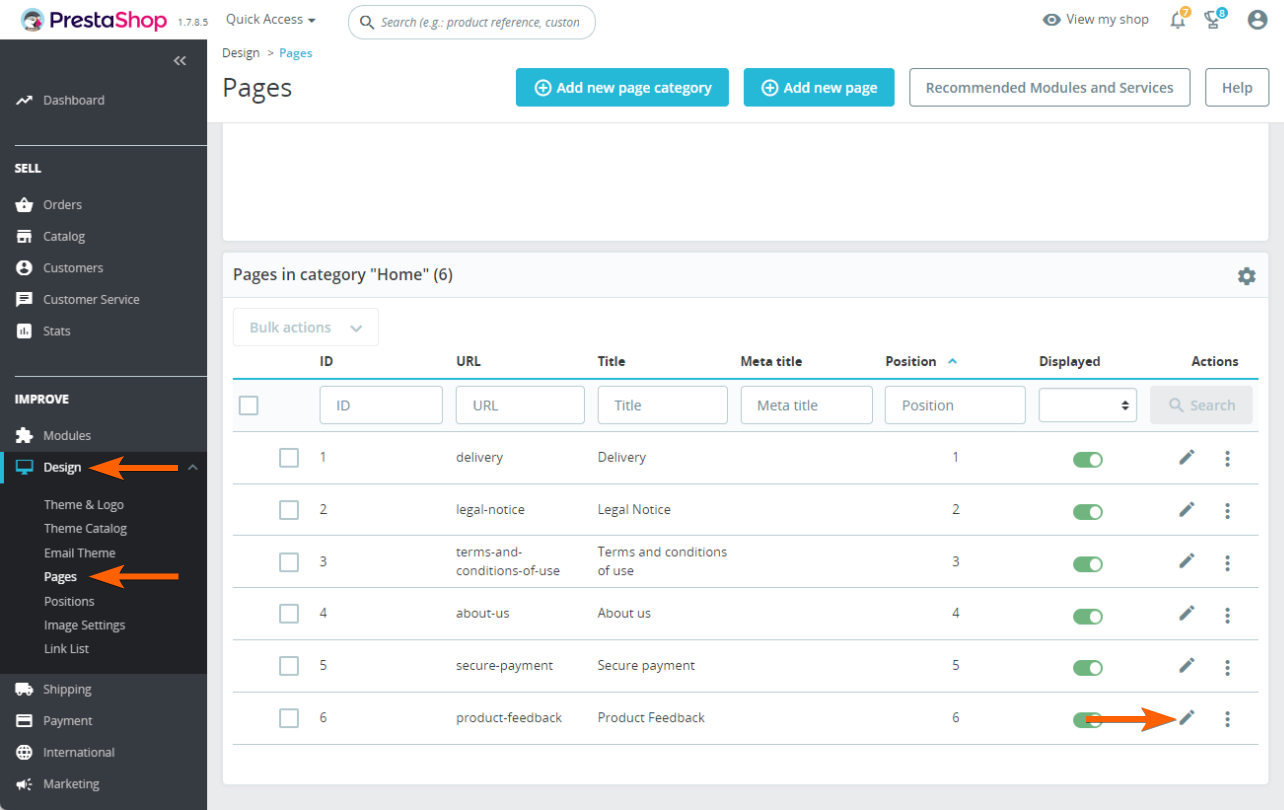
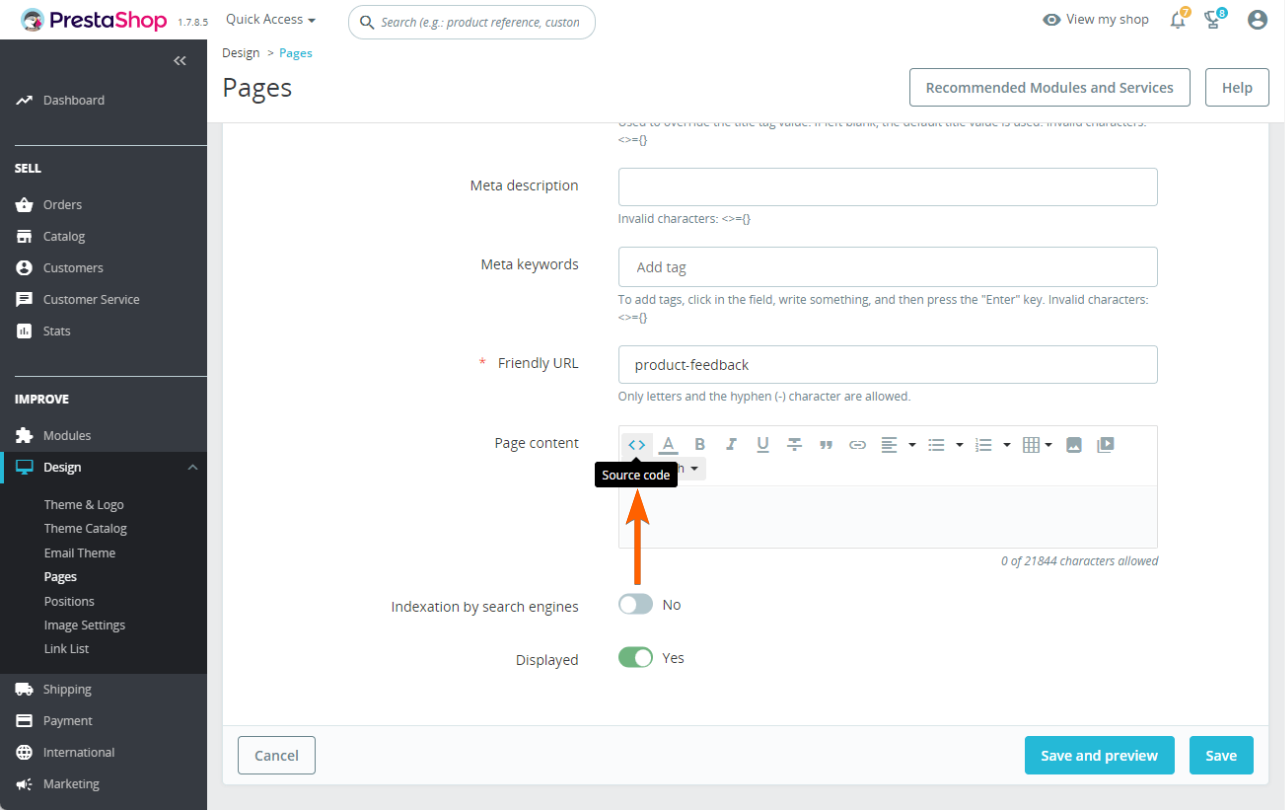
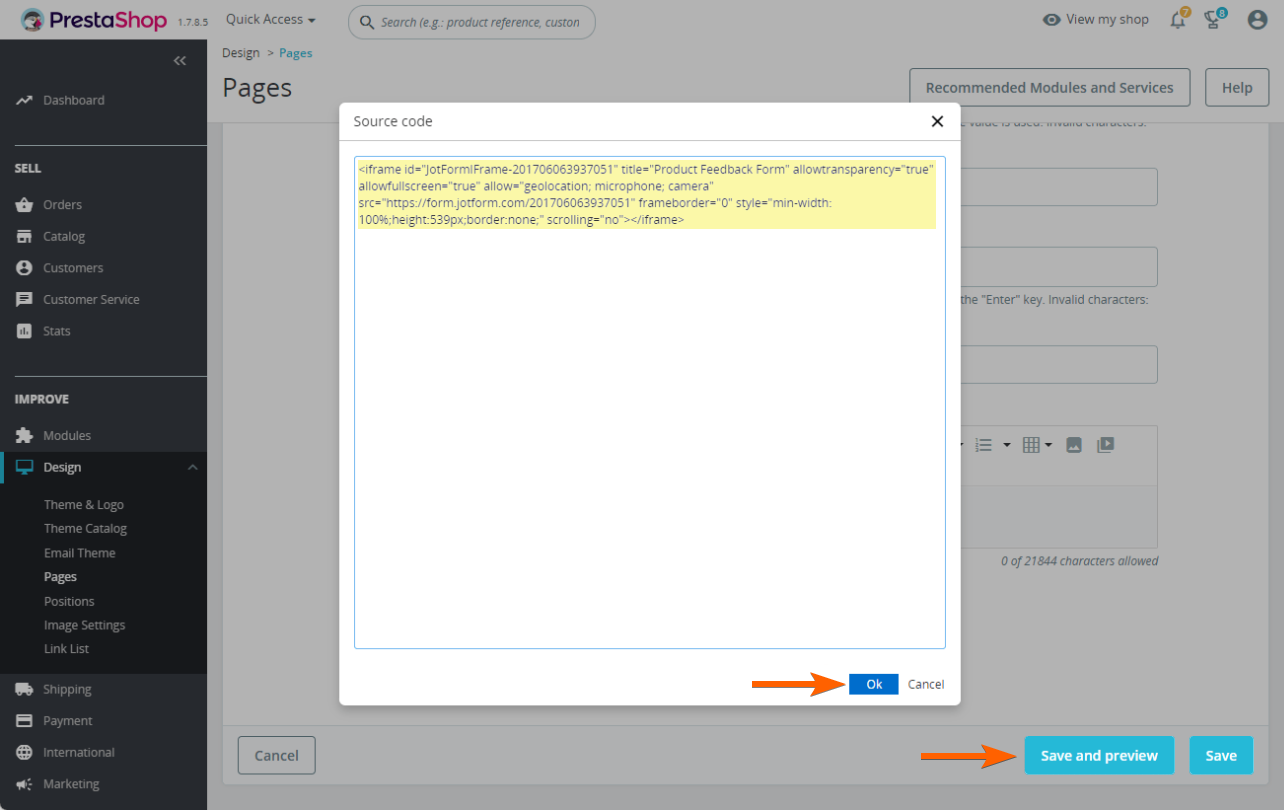
Envoyer un commentaire: